Πώς να χρησιμοποιήσετε το Nvidia GeForce Experience Recorder
Ένα από τα πιο εύκολα στη χρήση εργαλεία για την εγγραφή οθονών υψηλής ποιότητας είναι το Nvidia GeForce Experience. Ενώ πολλοί παίκτες το χρησιμοποιούν για εγγραφή και κοινή χρήση παιχνιδιού, είναι επίσης μια δημοφιλής επιλογή ως συσκευή εγγραφής οθόνης για γενική χρήση. Σε αυτόν τον οδηγό, θα παρουσιάσουμε εν συντομία το GeForce Experience και τι είναι το Nvidia Shadowplay, επιπλέον, θα σας δείξουμε πώς να χρησιμοποιείτε το Nvidia ShadowPlay και άλλο λογισμικό ως συσκευή εγγραφής οθόνης.
Λίστα οδηγών
Τι είναι το Nvidia GeForce Experience, εξηγείται: Πώς να εγγράψετε το παιχνίδι με το Nvidia GeForce Experience Εναλλακτικές λύσεις για το GeForce Experience Recorder Συχνές ερωτήσεις σχετικά με το GeForce Experience RecorderΤι είναι το GeForce Experience, εξηγείται:
Ο υπολογιστής σας έχει ήδη προεγκατασταθεί με το GeForce Experience, μόλις κάνετε ρολόι με μια GPU Nvidia. Το GeForce Experience είναι το πρόγραμμα οδήγησης της κάρτας γραφικών σας και το προεπιλεγμένο λογισμικό αυτόματης βελτιστοποίησης παιχνιδιών για τις κάρτες γραφικών σας Nvidia. Η δυνατότητα εγγραφής στο ίδιο το λογισμικό GeForce Experience φέρει την επωνυμία Nvidia Share (παλαιότερα ονομαζόταν Shadowplay).
Αν και η δημοτικότητα του Nvidia GeForce Experience, η γενική συναίνεση ήταν ότι είναι ένα είδος λογισμικού buggy και laggy. Εάν δεν μπορείτε να εγγράψετε την οθόνη με το Nvidia GeForce Experience ή διαπιστώσατε ότι η συσκευή εγγραφής οθόνης Nvidia δεν λειτουργεί σωστά, μην ανησυχείτε, θα σας εξηγήσουμε πώς να το κάνετε στην επόμενη παράγραφο.
Πώς να εγγράψετε το παιχνίδι με το Nvidia GeForce Experience
Βήμα 1.Πατήστε το συνδυασμό πλήκτρων Alt + Z για να ενεργοποιήσετε την επικάλυψη Nvidia GeForce Experience. Περιστασιακά αυτό σταματούσε να λειτουργεί. Ανοίξτε την εφαρμογή πλοηγώντας στους φακέλους μενού.
Βήμα 2.Στην κύρια γραμμή ελέγχου, κάντε κλικ στο κουμπί "Εγγραφή" και στη συνέχεια κάντε κλικ στο κουμπί "Έναρξη" για να ξεκινήσει η εγγραφή. Μη διστάσετε να σταματήσετε την εγγραφή όποτε θέλετε.
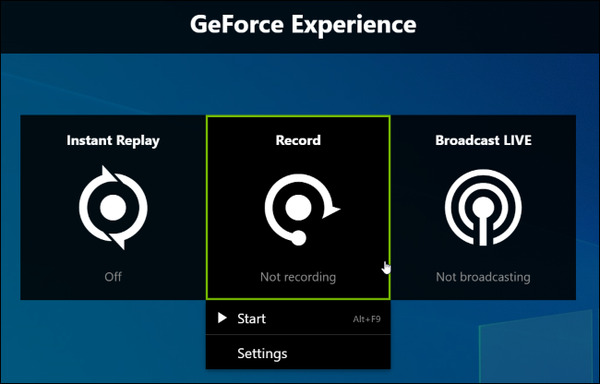
Βήμα 3.Εάν χρειάζεται να εγγράψετε μόνο ένα σύντομο κλιπ διάρκειας λιγότερων από 5 λεπτών σε πλάνα παιχνιδιού, σκεφτείτε να χρησιμοποιήσετε τη λειτουργία "Άμεση επανάληψη". Κάντε κλικ στο κουμπί "Instant Replay" για να ξεκινήσει η εγγραφή. Κάθε φορά που νιώθετε εφησυχασμός για να αποθηκεύσετε ένα κλιπ, πατήστε τα πλήκτρα "Alt+F10", ένα βίντεο κλιπ θα αποθηκευτεί αυτόματα στο δίσκο σας. Η εγγραφή σας θα απορριφθεί αυτόματα εάν επιλέξετε να αγνοήσετε την αποθήκευση του παιχνιδιού.
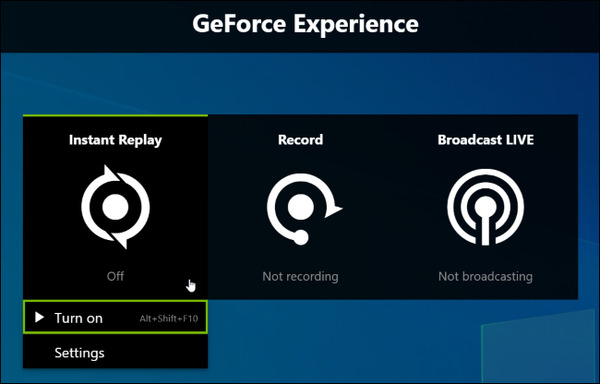
Πλεονεκτήματα
• Ενσωματωμένη εμπειρία εγγραφής με το πρόγραμμα οδήγησης της κάρτας γραφικών σας
• Το Instant Replay είναι διασκεδαστικό στη χρήση
• Αναγνώριση επωνυμίας Nvidia
Μειονεκτήματα
• Η διεπαφή χρήστη δεν είναι τουλάχιστον εξαιρετική
• Περιορίζεται μόνο στην κάρτα γραφικών Nvidia
• Περιορίζεται μόνο σε επιτραπέζιο υπολογιστή. Δεν λειτουργεί για πολλούς παίκτες φορητών υπολογιστών
• Η λειτουργία μετάδοσης είναι buggy
Εναλλακτικές λύσεις για το GeForce Experience Recorder
Επιλογή 1. Χρησιμοποιήστε το επαγγελματικό λογισμικό εγγραφής οθόνης
Τι γίνεται αν δεν έχετε κάρτα GPU Nvidia, δεν χρησιμοποιήσετε το GeForce Experience ως συσκευή εγγραφής ή απλώς διαπιστώσετε ότι το Nvidia Share (Shadowplay) είναι πολύ αδέξιο για χρήση και πρέπει να βρείτε μια καλή εναλλακτική συσκευή εγγραφής οθόνης Nvidia; Σκεφτείτε AnyRec Screen Recorder, ένα βραβευμένο εργαλείο με ισχυρά χαρακτηριστικά, ειδικά σχεδιασμένο για Pro Gamers:

Γρήγορη λήψη, γρήγορη εξαγωγή σε πολλές πλατφόρμες βίντεο
Προσαρμοσμένο πλήκτρο πρόσβασης για την εγγραφή πλάνας παιχνιδιών
Λήψη βίντεο ροής με ευκολία
Επίπεδη καμπύλη εκμάθησης, εύκολη στη χρήση
Συμβατό τόσο για παίκτες PC όσο και για Mac
100% Secure
100% Secure
Βήμα 1.Εγκαταστήστε το AnyRec Screen Recorder και ξεκινήστε το πρόγραμμα. Στην κύρια οθόνη, κάντε κλικ στο κουμπί "Game Recorder" στην αριστερή πλευρά της διεπαφής
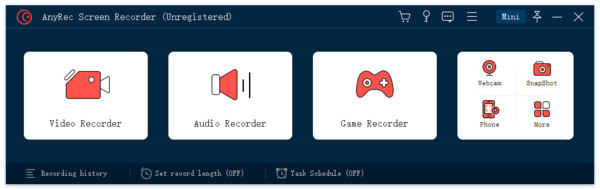
Βήμα 2.Κάντε κλικ στο κουμπί "Επιλέξτε το παιχνίδι" στην αριστερή πλευρά του πίνακα. Κάντε κλικ στο αναπτυσσόμενο μενού για να επιλέξετε τη διαδικασία παιχνιδιού που θέλετε να εγγράψετε.
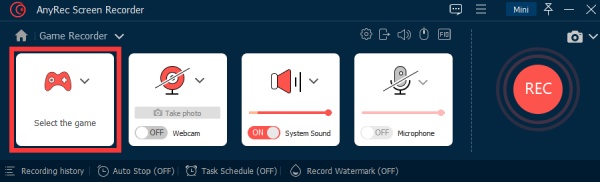
Βήμα 3.Κάντε κλικ στο κουμπί "System Sound" για να ενεργοποιήσετε την εγγραφή ήχου στην οθόνη. Εάν σκοπεύετε να επισυνάψετε μια επικάλυψη σχολίων ήχου, κάντε κλικ στο κουμπί "Μικρόφωνο" για να ενεργοποιήσετε την εγγραφή.
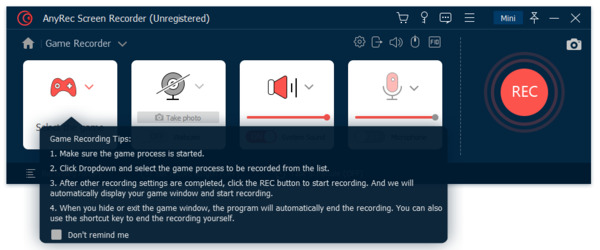
Βήμα 4.Κάντε κλικ στο κουμπί "REC" στα δεξιά της οθόνης για να ξεκινήσει η εγγραφή.

Βήμα 5.Αφού ολοκληρωθεί η εγγραφή, κάντε ξανά κλικ στο κουμπί "REC". Θα μπορούσατε να αποθηκεύσετε το αρχείο στο δίσκο σας.
Επιλογή 2. Χρησιμοποιήστε τον ιστότοπο του Free Online Recorder
Εάν αντιμετωπίζετε προβλήματα με τη ρύθμιση του Nvidia GeForce Experience και χρησιμοποιείτε τη συσκευή εγγραφής οθόνης Nvidia, ίσως θέλετε να δοκιμάσετε τις ηλεκτρονικές συσκευές εγγραφής. Οι ηλεκτρονικές συσκευές εγγραφής είναι γενικά ελαφριές και εύχρηστες. Θα δείξουμε πώς να το χρησιμοποιήσετε AnyRec Δωρεάν ηλεκτρονική συσκευή εγγραφής οθόνης ως εναλλακτική λύση στη συσκευή εγγραφής οθόνης Nvidia.
Βήμα 1.Στο πρόγραμμα περιήγησής σας, μεταβείτε στη δωρεάν ηλεκτρονική συσκευή εγγραφής AnyRec. Κάντε κλικ στο κουμπί "Εγγραφή δωρεάν". Ένα αναδυόμενο παράθυρο διαλόγου θα σας καθοδηγήσει να κάνετε λήψη ενός εργαλείου προσθήκης.
Βήμα 2.Θα χρειαζόταν μόνο ένα λεπτό για να ολοκληρωθεί η εγκατάσταση. Κάντε κλικ στο κουμπί "Εγγραφή δωρεάν" και θα δείτε "η υπηρεσία είναι ενεργοποιημένη!" σημάδι.
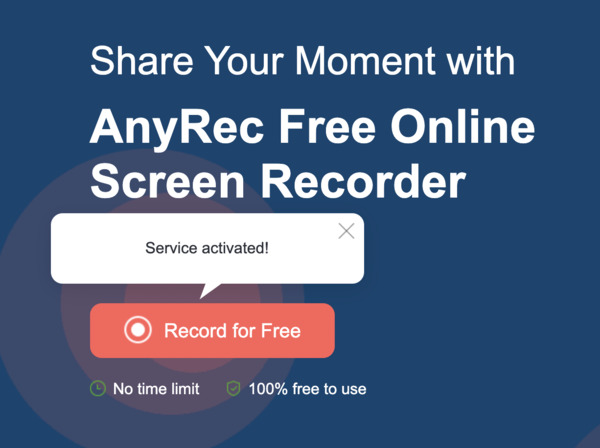
Βήμα 3.Κόψτε την περιοχή εγγραφής όπως θέλετε ή απλώς επιλέξτε να εγγράψετε την πλήρη οθόνη. Κάντε κλικ στο κουμπί "REC" για να ξεκινήσει η εγγραφή. Μόλις ολοκληρωθεί η εγγραφή σας, κάντε ξανά κλικ στο κουμπί για να σταματήσετε. Το βίντεο λήψης θα αποθηκευτεί στο δίσκο σας.
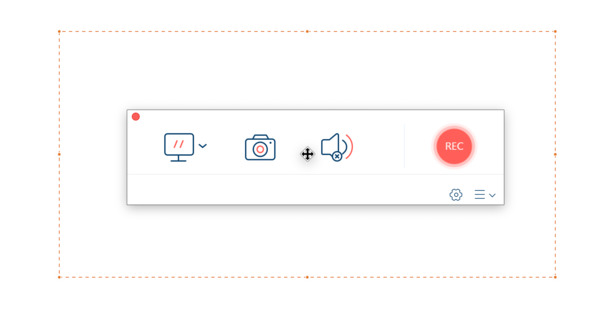
Πλεονεκτήματα
• Μινιμαλιστική διεπαφή, εύκολη στη χρήση
• Χωρίς χρονικό όριο εγγραφής
• Χωρίς υδατογραφήματα
• 100% Δωρεάν
Μειονεκτήματα
• Βάσει ιστοσελίδας, που σημαίνει ότι έχει περιορισμούς λειτουργικότητας
Συχνές ερωτήσεις σχετικά με τη συσκευή εγγραφής GeForce Experience
-
1.Χρειάζεται εμπειρία GeForce;
Όχι. Το Nvidia GeForce Experience είναι μια εξαιρετική εφαρμογή για επαγγελματική βελτίωση gaming υπολογιστή. Θα μπορούσατε να έχετε μια ομαλή και διασκεδαστική εμπειρία παιχνιδιού χωρίς να το χρησιμοποιήσετε.
-
2.Είναι δωρεάν το GeForce Experience;
Απάντηση εν συντομία: Ναι. Εάν ο υπολογιστής σας διαθέτει κάρτα γραφικών Nvidia, θα μπορείτε να κάνετε λήψη του GeForce Experience δωρεάν από τον ιστότοπο της Nvidia.
-
3.Γιατί έχω κωδικό σφάλματος Geforce Experience 0x0003;
συμπέρασμα
Το Nvidia GeForce Experience έχει μια ενσωματωμένη δυνατότητα εγγραφής παιχνιδιών που ονομάζεται Nvidia Share (Shadowplay), η οποία ήταν μια δημοφιλής επιλογή για τους παίκτες. Ωστόσο, δεν ταιριάζει σε κάθε σενάριο που μπορεί να συναντήσετε. Εάν αντιμετωπίζετε προβλήματα με την εγγραφή του παιχνιδιού με τη συσκευή εγγραφής Nvidia GeForce Experience, δοκιμάστε μια προτεινόμενη επαγγελματική εφαρμογή εγγραφής οθόνης. ή ένα δωρεάν διαδικτυακό εργαλείο.
